Transfert d’e-mails pratique peut être bénéfique lorsque vous souhaitez que quelqu’un d’autre reçoive et réponde à votre e-mail en votre absence. Dans d’autres cas, cela peut ne pas être souhaitable. Voyons donc comment empêcher le transfert d’e-mails dans Perspectives sur les ordinateurs Windows.
Arrêter le transfert d’e-mails dans Outlook
Le transfert de courrier peut être défini comme l’exercice de ré-envoi de courrier d’une boîte aux lettres à une autre. Bien que bon pour l’expéditeur, cela peut être déroutant pour les destinataires car l’e-mail que vous transférez affichera deux adresses. Cela peut causer des problèmes. Il est donc préférable d’empêcher le transfert d’e-mails. Comme d’autres services de messagerie populaires, Microsoft Outlook offre à ses utilisateurs un moyen d’empêcher le transfert d’e-mails. Voici comment!
- Ouvrir un compte Microsoft Outlook
- Développer le menu Autorisations
- Cochez l’option « Ne pas transférer »
Couvrons le processus un peu en détail maintenant.
1]Ouvrir un compte Microsoft Outlook
Lancez l’application Microsoft Outlook et connectez-vous à votre compte.

Ensuite, cliquez sur le ‘nouveau courriel‘, situé juste en dessous de l’onglet ‘Fichier’.
Lorsque la fenêtre Message s’ouvre, tapez quelque chose dans le corps principal de la fenêtre et passez à ‘Choix‘ onglet.
Allez à la ‘Autorisation‘, appuyez sur la flèche déroulante située en dessous pour développer le menu.
3]Cochez l’option « Ne pas transférer »

Dans la liste des options affichées sous le menu « Autorisation », choisissez « Ne pas transférer‘ option.
![]()
Une fois cela fait, un message d’information apparaîtra sur l’écran de votre ordinateur portant le message suivant –
‘Ne pas transférer – Le destinataire peut lire ce message, mais ne peut pas transférer, imprimer ou copier le contenu. Le propriétaire de la conversation a l’autorisation complète pour son message et ses réponses. Autorisation accordée par …»
Une fois coché, envoyez l’e-mail en appuyant sur le bouton « Envoyer ».
Désormais, lorsqu’une personne reçoit un e-mail marqué comme « Ne pas transférer », l’e-mail dans sa boîte de réception affichera un symbole (cercle rouge avec un signe moins), indiquant que l’e-mail est restreint.
De plus, si le destinataire tente de transférer ce message restreint, il sera invité par un message d’erreur indiquant « Vous ne pouvez pas effectuer cette action, l’autorisation d’accès à ce message est restreinte ».

Veuillez noter que si vous ne trouvez pas l’option « Ne pas transférer » sous « Autorisations » ou si la section elle-même est absente du ruban Outlook, vous devrez l’activer en modifiant les paramètres de stratégie dans le portail Azure.
Lecture connexe: comment transférer des e-mails ou désactiver le transfert non autorisé dans Outlook.com.



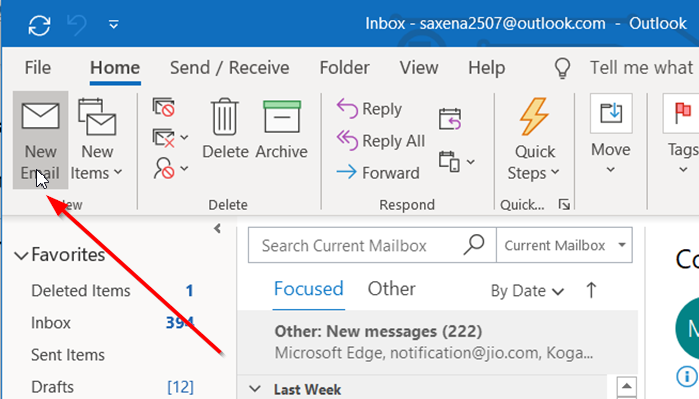
![[2023] 6 façons de copier / coller du texte brut sans formatage](https://media.techtribune.net/uploads/2021/03/5-Ways-to-Copy-Paste-Plain-Text-Without-Formatting-on-Your-Computer-shutterstock-website-238x178.jpg)






